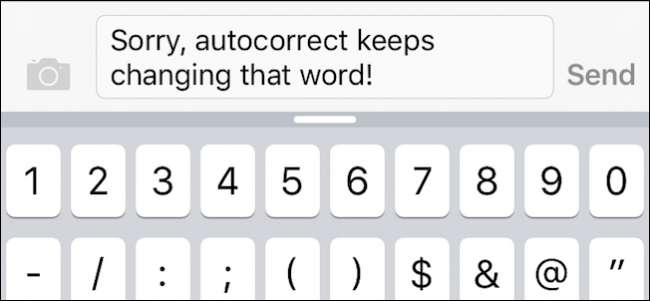
Prawdopodobnie masz doświadczenie, gdy próbujesz przeliterować dziwne słowo, którego nie ma w słowniku, a Twój iPhone automatycznie koryguje je tak, jak uważa, że powinno być pisane. Być może nadszedł czas, aby nauczyć go tego, co próbujesz powiedzieć.
Możesz po prostu cofnąć się po wprowadzeniu poprawki i zmusić go do przeliterowania tak, jak chcesz, ale jest to denerwujące i czasochłonne, zwłaszcza gdy próbujesz przekazać szybką wiadomość znajomemu lub krewnemu. Lepszym rozwiązaniem jest nauczenie iPhone'a dokładnie tego, co próbujesz powiedzieć.
Oto doskonały przykład. Załóżmy, że chcemy sprawdzić saldo czeków za pośrednictwem wiadomości SMS, a nasz bank wymaga, abyś wysłał wiadomość o treści „bal”. W drugim wpisujemy „bal”, autokorekta sugeruje zamiast tego „val”.
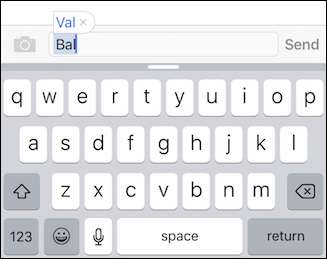
Jeśli spróbujemy kontynuować, „val” zostanie automatycznie wstawiony do naszego tekstu.
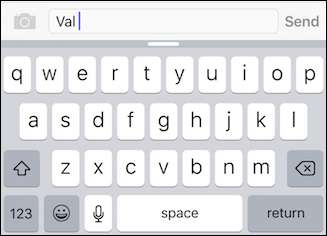
Aby zrobić „bal”, musimy się cofnąć, więc dostajemy listę możliwych opcji i wybieramy z nich „bal”.
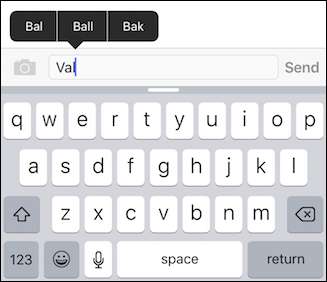
Jest to żmudne i denerwujące, ale istnieje prosty sposób, aby nauczyć swojego iPhone'a lub iPada słów, których nie zna.
Najpierw otwórz Ustawienia.

Następnie wybierz „Ogólne”, a następnie „Klawiatura”.
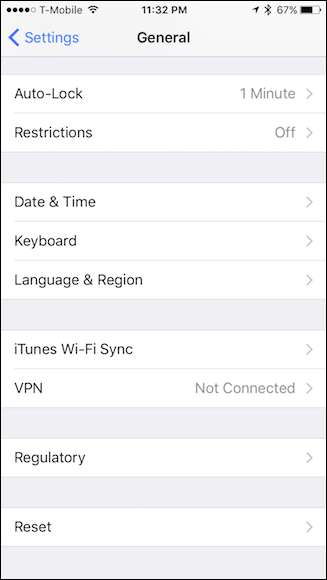
W ustawieniach klawiatury chcemy teraz wybrać „Zamiana tekstu” w iOS 8 i „Skróty” we wcześniejszych wersjach iOS.
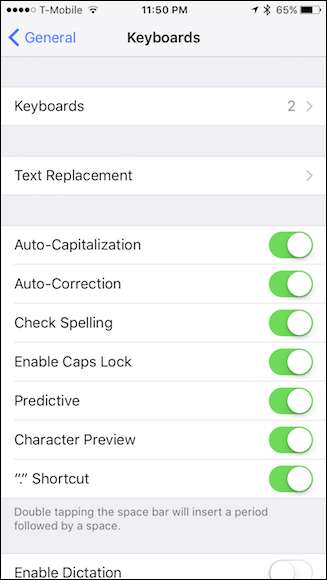
Gdy znajdziesz się na ekranie zamiany tekstu, dotknij „+” w prawym górnym rogu i wprowadź żądane „wyrażenie” (nie martw się o dodanie skrótu), a następnie dotknij „Zapisz”.
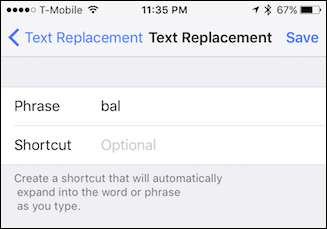
Teraz, dzięki naszemu słowu zapisanemu na naszym iPhonie lub iPadzie, możemy teraz bezpiecznie używać naszego niekolorowego, slangu, a nawet przekleństwa lub frazy bez obawy, że za każdym razem zostaniemy irytująco poprawieni.
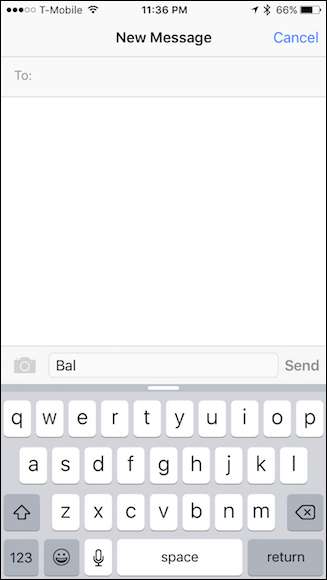
Będzie to działać równie dobrze w przypadku nazw własnych, których możemy nie znać, ale których autokorekta zawsze udaje się zmienić.
Zrozum jednak, że tylko dlatego, że dodajemy słowa do listy zamiany tekstu, nie oznacza, że otrzymamy sugestię dotyczącą szczególnie długich lub nieregularnych słów, które zwykle sprawiają nam problemy, ale możemy dodać skrót, który znacznie ułatwi sprawę.
Załóżmy na przykład, że regularnie spotykamy się z przyjacielem w lokalnej restauracji o trudnej nazwie, takiej jak Chick-Fil-A. Korzystając ze skrótu, wystarczy, że wpiszemy Twój unikalny skrót, a nasz iPhone automatycznie go zmieni.
Aby to zrobić, po prostu wracamy do ustawień zastępowania tekstu, jak opisano wcześniej, i dodajemy frazę skrótu, jak pokazano poniżej.

Teraz, za każdym razem, gdy wpiszemy nasz skrót, cfa, zostanie on automatycznie poprawiony do pełnej nazwy, Chick-Fil-A. Działa to równie dobrze w przypadku fraz i zdań składających się z wielu słów, a potencjalnie irytujące sytuacje tekstowe są stosunkowo krótkie.
ZWIĄZANE Z: Jak oswoić (i ulepszyć) funkcję autokorekty iPhone'a
Jeśli jednak chcesz, jest o wiele więcej poznaj wszystkie tajniki okiełznania autokorekty na Twoim iPhonie.
Miejmy nadzieję, że od teraz będziesz w stanie złagodzić swoje problemy związane z autokorektą i zminimalizować wszelkie potencjalne lub istniejące irytacje. Z biegiem czasu będziesz w stanie to naprawić, aby te sytuacje były tak nieregularne, jak słowa, które zawsze naprawia autokorekta.





